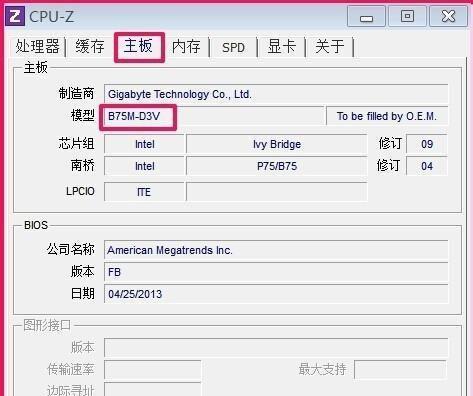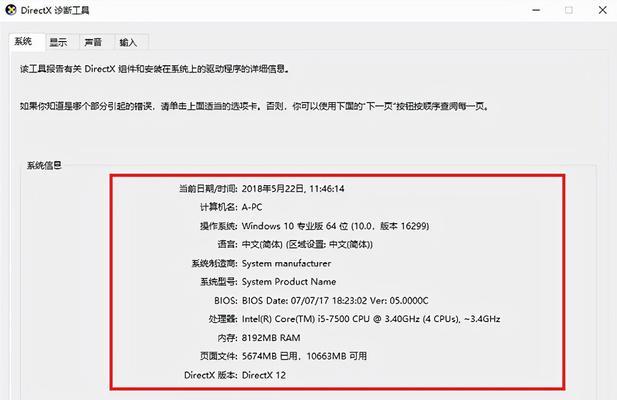对于电脑用户来说,了解自己的电脑型号是非常重要的,它可以帮助我们更好地了解电脑的硬件配置、系统版本等信息,并在需要时方便地获取相应的驱动程序和软件。但是,不少人对于如何查看电脑型号还存在一定的困惑。本文将介绍一种简单有效的命令,帮助您轻松获取电脑型号信息。
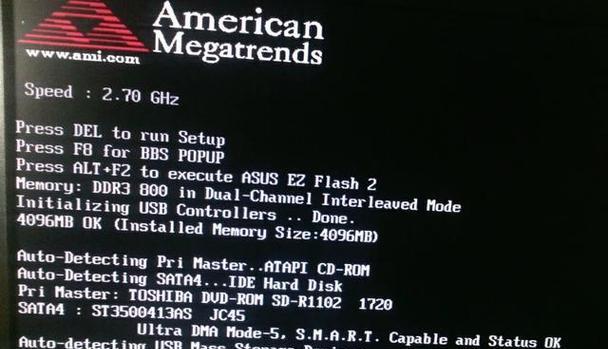
操作系统版本命令
在Windows操作系统中,可以通过命令行来查看电脑型号。首先打开命令提示符窗口,可以通过在开始菜单中搜索“cmd”来找到该程序。打开命令提示符后,输入“systeminfo”命令并按下回车键。
BIOS版本命令
BIOS是电脑系统的基本输入输出系统,也是我们查看电脑型号的重要指标之一。同样在命令提示符窗口中,输入“wmicbiosgetsmbiosbiosversion”命令,并按下回车键,即可显示BIOS版本信息。
主板型号命令
主板是电脑的重要组成部分,了解主板型号也是了解电脑型号的一种方式。在命令提示符窗口中,输入“wmicbaseboardgetproduct,Manufacturer,version”命令,并按下回车键,即可显示主板型号信息。
CPU型号命令
CPU是电脑的核心处理器,也是影响电脑性能的关键因素之一。通过命令行查看CPU型号,可以帮助我们更好地了解电脑的性能水平。在命令提示符窗口中,输入“wmiccpugetname”命令,并按下回车键,即可显示CPU型号信息。
内存条信息命令
内存条是电脑的重要硬件之一,了解内存条的容量和规格可以帮助我们判断电脑的性能和扩展潜力。在命令提示符窗口中,输入“wmicmemorychipgetcapacity,devicelocator”命令,并按下回车键,即可显示内存条信息。
硬盘信息命令
硬盘是电脑存储设备的核心组成部分,了解硬盘的型号和容量可以帮助我们更好地管理和利用存储空间。在命令提示符窗口中,输入“wmicdiskdrivegetmodel,size”命令,并按下回车键,即可显示硬盘信息。
显卡信息命令
显卡是电脑显示设备的关键部件之一,了解显卡型号可以帮助我们更好地选择和使用显示器。在命令提示符窗口中,输入“wmicpathwin32_VideoControllergetname”命令,并按下回车键,即可显示显卡信息。
网卡信息命令
网卡是电脑网络连接的核心设备之一,了解网卡型号可以帮助我们更好地配置和管理网络连接。在命令提示符窗口中,输入“wmicnicgetname”命令,并按下回车键,即可显示网卡信息。
声卡信息命令
声卡是电脑音频设备的重要组成部分,了解声卡型号可以帮助我们更好地调整音频效果和解决音频问题。在命令提示符窗口中,输入“wmicsounddevgetname”命令,并按下回车键,即可显示声卡信息。
显示器信息命令
显示器是电脑的输出设备之一,了解显示器型号可以帮助我们更好地调整分辨率和色彩效果。在命令提示符窗口中,输入“wmicdesktopmonitorgetscreenheight,screenwidth”命令,并按下回车键,即可显示显示器信息。
键盘信息命令
键盘是电脑的输入设备之一,了解键盘型号可以帮助我们更好地选择和使用键盘。在命令提示符窗口中,输入“wmicpathwin32_keyboardgetname”命令,并按下回车键,即可显示键盘信息。
鼠标信息命令
鼠标是电脑的输入设备之一,了解鼠标型号可以帮助我们更好地调整鼠标灵敏度和功能。在命令提示符窗口中,输入“wmicpathwin32_pointingdevicegetname”命令,并按下回车键,即可显示鼠标信息。
电源信息命令
电源是电脑的重要组成部分,了解电源型号可以帮助我们更好地了解电脑的功耗和供电能力。在命令提示符窗口中,输入“wmicpathwin32_batterygetname”命令,并按下回车键,即可显示电源信息。
操作系统类型命令
操作系统是电脑的核心软件环境,了解操作系统类型可以帮助我们更好地选择和使用软件。在命令提示符窗口中,输入“wmicosgetcaption”命令,并按下回车键,即可显示操作系统类型。
通过以上命令,我们可以轻松地获取电脑型号的相关信息,了解电脑的硬件配置、系统版本等重要信息。在日常使用电脑时,掌握这些信息将有助于我们更好地管理和维护电脑,并提高工作效率。对于电脑用户来说,学习这些命令是非常有益的。让我们一起来尝试使用这些命令,轻松获取电脑型号信息吧!
如何通过命令查看电脑型号
在日常使用电脑的过程中,有时候需要查看电脑的型号信息,以便了解硬件配置、驱动兼容性等问题。而通过命令行可以快速获取电脑型号的方法,为解决这一问题提供了便利。本文将介绍如何通过命令查看电脑型号,以及具体的操作步骤。
查看电脑型号的常用命令
1.1wmic命令
1.2dxdiag命令
1.3msinfo32命令
1.4systeminfo命令
使用wmic命令查看电脑型号
2.1打开命令提示符
2.2输入wmiccpugetname并回车
2.3查看显示结果并找到电脑型号信息
使用dxdiag命令查看电脑型号
3.1打开运行窗口
3.2输入dxdiag并回车
3.3在弹出的DirectX诊断工具窗口中找到电脑型号信息
使用msinfo32命令查看电脑型号
4.1打开运行窗口
4.2输入msinfo32并回车
4.3在弹出的系统信息窗口中找到电脑型号信息
使用systeminfo命令查看电脑型号
5.1打开命令提示符
5.2输入systeminfo|findstr/B/C:"Model:"并回车
5.3查看显示结果并找到电脑型号信息
其他相关命令及注意事项
6.1使用wmicbaseboardgetproduct,Manufacturer查看主板型号和制造商信息
6.2使用wmicbiosgetserialnumber查看BIOS序列号信息
6.3注意命令大小写敏感问题
通过命令行查看电脑型号的优势
7.1方便快捷,无需打开其他软件
7.2可以迅速获取准确的电脑型号信息
7.3对于无法正常启动的电脑,命令行是唯一可用的方法
通过命令查看电脑型号是一种简单而快速的方法,对于需要获取电脑型号信息的用户来说,是非常实用的。在日常使用中掌握这些命令,可以帮助我们更好地了解电脑硬件配置,解决兼容性问题,提高使用体验。希望本文介绍的方法能对大家有所帮助。